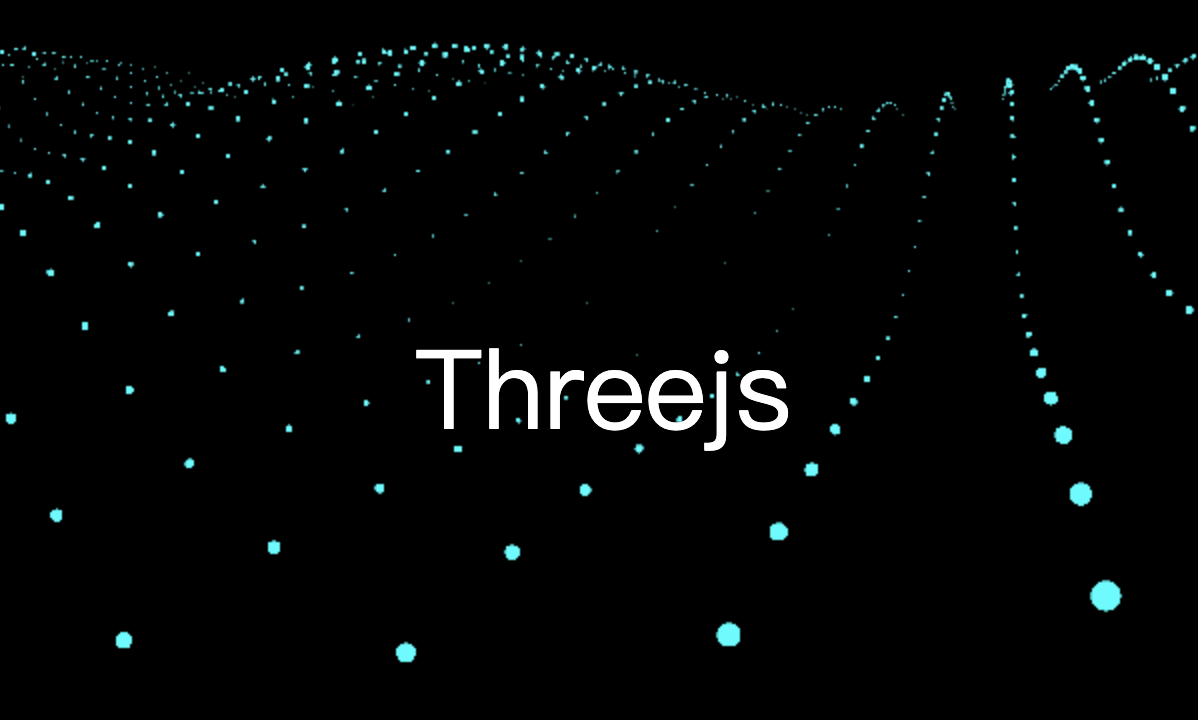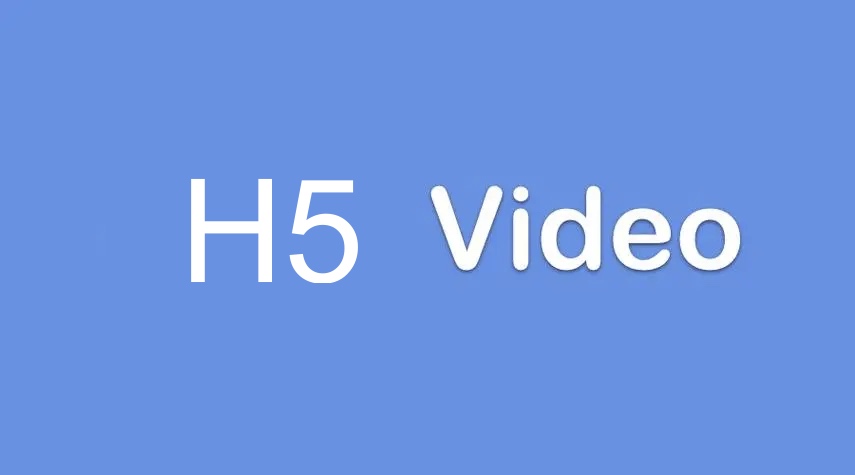引入dat.gui.js
// 引入dat.gui.js的一个类GUI
import { GUI } from 'three/addons/libs/lil-gui.module.min.js';
创建GUI对象
// 实例化一个gui对象
const gui = new GUI();
改变GUI界面默认的style属性
通过.domElement属性可以获取gui界面的HTML元素,那就意味着你可以改变默认的style样式,比如位置、宽度等。
//改变交互界面style属性
gui.domElement.style.right = '0px';
gui.domElement.style.width = '300px';
.add()方法
格式:.add(控制对象,对象具体属性,其他参数)
其他参数:可以一个或多个,数据类型也可以不同,gui会自动根据参数形式,自动生成对应的交互界面。
参数3和参数4,分别是一个数字,交互界面是一个鼠标可以拖动的拖动条,可以在一个区间改变属性的值
//创建一个对象,对象属性的值可以被GUI库创建的交互界面改变
const obj = {
x: 30,
};
// gui增加交互界面,用来改变obj对应属性
gui.add(obj, 'x', 0, 100);
改变js对象多个属性
const obj = {
x: 30,
y: 60,
z: 300,
};
// gui界面上增加交互界面,改变obj对应属性
gui.add(obj, 'x', 0, 100);
gui.add(obj, 'y', 0, 50);
gui.add(obj, 'z', 0, 60);
改变threejs光照强度
光源对象具有一个光照强度属性.intensity,可以通过gui拖动条改变该属性。
// 光照强度属性.intensity
console.log('ambient.intensity',ambient.intensity);
// 通过GUI改变mesh.position对象的xyz属性
gui.add(ambient, 'intensity', 0, 2.0);
改变threejs模型位置
gui.add(mesh.position, 'x', 0, 180);
gui.add(mesh.position, 'y', 0, 180);
gui.add(mesh.position, 'z', 0, 180);
.name()方法
.add()创建的交互界面,通过.name()方法改变gui生成交互界面显示的内容
const gui = new GUI();//创建GUI对象
gui.add(ambient, 'intensity', 0, 2.0).name('环境光强度');
gui.add(directionalLight, 'intensity', 0, 2.0).name('平行光强度');
步长.step()方法
步长.step()方法可以设置交互界面每次改变属性值间隔是多少。
gui.add(ambient, 'intensity', 0, 2.0).name('环境光强度').step(0.1);
.onChange()方法
const obj = {
x: 30,
};
// 当obj的x属性变化的时候,就把此时obj.x的值value赋值给mesh的x坐标
gui.add(obj, 'x', 0, 180).onChange(function(value){
mesh.position.x = value;
// 你可以写任何你想跟着obj.x同步变化的代码
// 比如mesh.position.y = value;
});
.addColor()颜色值改变
const obj = {
color:0x00ffff,
};
// .addColor()生成颜色值改变的交互界面
gui.addColor(obj, 'color').onChange(function(value){
mesh.material.color.set(value);
});
.add()方法参数3和4数据类型:数字
参数3和参数4,分别是一个数字,交互界面是一个鼠标可以拖动的拖动条,可以在一个区间改变属性的值
// 参数3、参数4数据类型:数字(拖动条)
gui.add(obj, 'x', 0, 180).onChange(function (value) {
mesh.position.x = value;
});
.add()方法参数3数据类型:数组
参数3是一个数组,生成交互界面是下拉菜单
const obj = {
scale: 0,
};
// 参数3数据类型:数组(下拉菜单)
gui.add(obj, 'scale', [-100, 0, 100]).name('y坐标').onChange(function (value) {
mesh.position.y = value;
});
.add()方法参数3数据类型:对象
参数3是一个对象,生成交互界面是下拉菜单
const obj = {
scale: 0,
};
// 参数3数据类型:对象(下拉菜单)
gui.add(obj, 'scale', {
left: -100,
center: 0,
right: 100
// 左: -100,//可以用中文
// 中: 0,
// 右: 100
}).name('位置选择').onChange(function (value) {
mesh.position.x = value;
});
.add()方法对应属性的数据类型:布尔值
如果.add()改变属性的对应的数据类型如果是布尔值,那么交互界面就是一个单选框。
const obj = {
bool: false,
};
// 改变的obj属性数据类型是布尔值,交互界面是单选框
gui.add(obj, 'bool').name('是否旋转');
gui.add(obj, 'bool').onChange(function (value) {
// 点击单选框,控制台打印obj.bool变化
console.log('obj.bool',value);
});
.add()方法改变布尔值案例
控制一个对象是否旋转。
gui.add(obj, 'bool').name('旋转动画');
// 渲染循环
function render() {
// 当gui界面设置obj.bool为true,mesh执行旋转动画
if (obj.bool) mesh.rotateY(0.01);
renderer.render(scene, camera);
requestAnimationFrame(render);
}
render();
.addFolder()分组
.addFolder()返回的子文件夹对象,同样具有gui对象的.add()、.onChange()、.addColor()等等属性。
const gui = new GUI(); //创建GUI对象
const obj = {
color: 0x00ffff,// 材质颜色
};
// 创建材质子菜单
const matFolder = gui.addFolder('材质');
matFolder.close();
// 材质颜色color
matFolder.addColor(obj, 'color').onChange(function(value){
material.color.set(value);
});
// 材质高光颜色specular
matFolder.addColor(obj, 'specular').onChange(function(value){
material.specular.set(value);
});
// 环境光子菜单
const ambientFolder = gui.addFolder('环境光');
// 环境光强度
ambientFolder.add(ambient, 'intensity',0,2);
// 平行光强度
dirFolder.add(directionalLight, 'intensity',0,2);
// 平行光位置
dirFolder.add(directionalLight.position, 'x',-400,400);
dirFolder.add(directionalLight.position, 'y',-400,400);
dirFolder.add(directionalLight.position, 'z',-400,400);
关闭.close()和展开.open()交互界面
gui对象创建的总菜单或gui.addFolder()创建的子菜单都可以用代码控制交互界面关闭或开展状态。
const gui = new GUI(); //创建GUI对象
gui.close();//关闭菜单
// 创建材质子菜单
const matFolder = gui.addFolder('材质');
matFolder.close();//关闭菜单
.addFolder()子菜单嵌套子菜单
.addFolder()创建的对象,同样也具有.addFolder()属性,可以继续嵌套子菜单。
// 平行光子菜单
const dirFolder = gui.addFolder('平行光');
dirFolder.close();//关闭菜单
// 平行光强度
dirFolder.add(directionalLight, 'intensity',0,2);
const dirFolder2 = dirFolder.addFolder('位置');//子菜单的子菜单
dirFolder2.close();//关闭菜单
// 平行光位置
dirFolder2.add(directionalLight.position, 'x',-400,400);
dirFolder2.add(directionalLight.position, 'y',-400,400);
dirFolder2.add(directionalLight.position, 'z',-400,400);